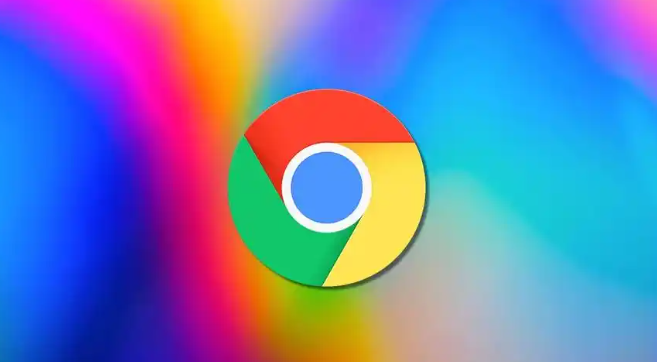详情介绍

一、网络连接与设备兼容性检查
1. 基础网络环境验证
- 确认设备已连接有效网络→尝试刷新网页或访问其他站点(如百度)→若均无法访问→检查路由器/调制解调器状态→重启设备后重试→技术文档类网站可脚本检测→家庭用户手动操作。
- 注意:公共WiFi可能限制访问→需输入验证码或同意条款。
2. 系统代理设置排查
- Windows:进入设置→网络→代理→关闭“自动检测设置”→手动输入正确代理地址→技术文档类网站可脚本配置→家庭用户手动调整。
- macOS:进入系统偏好→网络→选中连接→关闭代理端口→保存后重启浏览器→企业用户记录步骤→家庭用户直接操作。
- 注意:代理错误可能导致全局断网→建议测试前记录原始设置。
二、浏览器配置与缓存清理
1. 清除缓存和Cookie
- 打开Chrome设置→隐私与安全→点击“清除浏览数据”→选择“全部时间”并勾选“缓存的图片和文件”及“Cookie”→确认删除后重启浏览器→技术文档类网站可脚本触发→家庭用户手动操作。
- 注意:登录状态可能丢失→建议先保存账号密码。
2. 重置浏览器设置
- 进入设置→高级→点击“恢复默认设置”→确认后重启浏览器→技术文档类网站可脚本备份→家庭用户手动操作。
- 注意:个人配置将丢失→建议先导出书签。
三、插件与扩展冲突处理
1. 禁用第三方插件
- 访问`chrome://extensions/`→逐一关闭广告拦截、脚本管理等扩展→尤其是含“Decoy”或“Anti-Ad”关键词的插件→企业用户记录禁用列表→家庭用户手动操作。
- 注意:部分插件可能依赖PPAPI→禁用前确认替代方案。
2. 检查插件兼容性
- 更新所有插件至最新版本→重新启用后测试访问→技术文档类网站可脚本批量更新→家庭用户手动操作。
- 注意:老旧插件可能引发兼容性问题→建议定期清理。
四、系统与安全软件干扰
1. 防火墙和杀毒软件设置
- 暂时关闭Windows防火墙或第三方安全软件→测试是否安全策略阻止下载页加载→将Chrome添加至白名单并允许相关网络请求→技术文档类网站可脚本配置→家庭用户手动操作。
- 注意:关闭后勿长时间联网→防止恶意攻击。
2. 修复网络协议栈
- 以管理员身份运行CMD→输入`netsh winsock reset`→重启计算机→重置网络协议解决因系统更新导致的连接故障→技术文档类网站可脚本执行→家庭用户手动输入。
- 注意:命令执行需管理员权限→普通用户切换账户。
五、进阶排查与解决方案
1. 检查GPU驱动兼容性
- 右键点击“此电脑”→选择“管理”→进入“设备管理器”→展开“显示适配器”→右键显卡→选择“自动搜索更新”→安装后重启→技术文档类网站可脚本检测→家庭用户手动操作。
- 注意:笔记本可能含集成与独立双显卡→需确认Chrome使用的显卡类型。
2. 测试其他浏览器访问
- 下载Firefox或Edge→访问同一网站→若仍无法访问→问题可能为网站服务器故障或网络封锁→技术文档类网站可脚本检测→家庭用户手动操作。
- 注意:部分企业网络可能限制特定浏览器→需联系IT部门。
若需进一步优化,建议定期清理缓存文件(`Ctrl+Shift+Del`)并启用硬件加速(设置→高级→系统→启用硬件加速)。